win11什么地方查看显存 Windows11内存条大小查看方法
更新时间:2024-11-21 08:55:01作者:xiaoliu
在使用Windows 11操作系统时,查看显存和内存条大小是一项基本的操作,要查看显示器的显存大小,可以通过打开Windows 11的设置菜单,选择系统然后点击显示器选项。而要查看内存条的大小,则可以通过打开任务管理器,点击性能选项卡,再点击内存选项来查看。这些简单的步骤可以帮助我们更好地了解我们的电脑配置,以便进行相应的调整和优化。
具体方法:
1.右键桌面下方的【开始】。
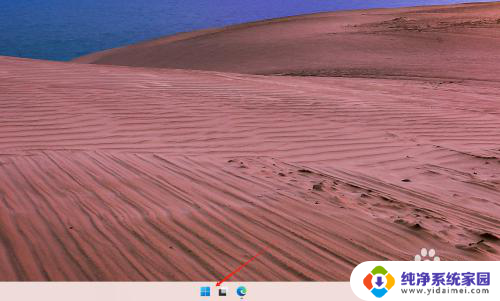
2.打开【任务管理器】。
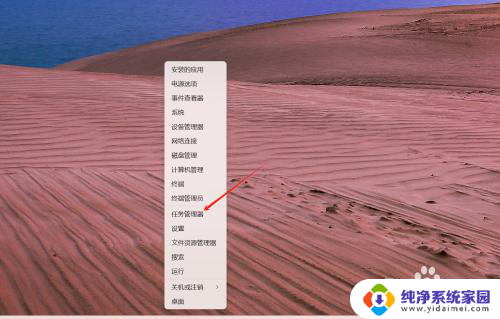
3.接下来进入【性能】。
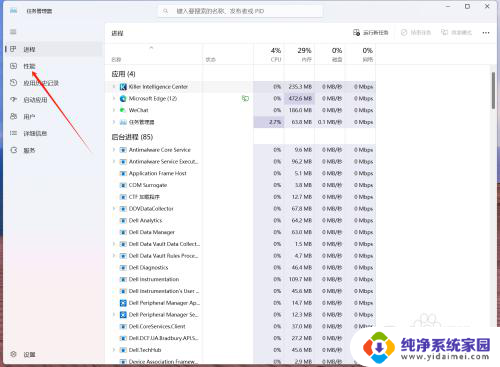
4.最后,切换到【内存】界面。即可查看内存条大小(此电脑内存大小为32G)。
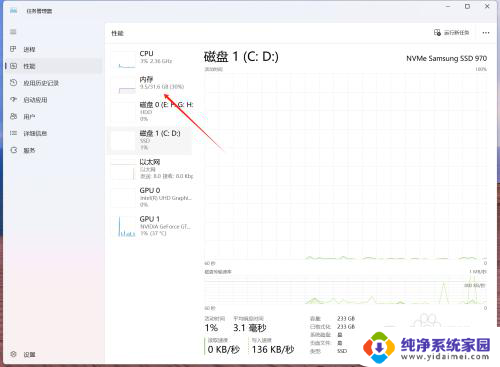
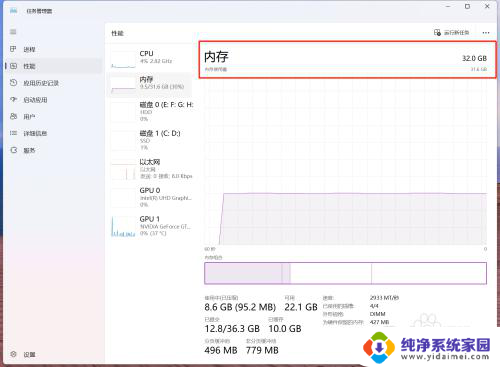
以上就是win11什么地方查看显存的全部内容,有遇到这种情况的用户可以按照小编的方法来进行解决,希望能够帮助到大家。
win11什么地方查看显存 Windows11内存条大小查看方法相关教程
- win11看显示器大小 Windows11内存条大小查询方法
- win11桌面文件大小怎么看 Windows11内存条大小查看方法
- win11怎么查看虚拟内存 Win11虚拟内存大小查看方法
- win11cmd命令怎么查看每个文件夹大小 Windows11内存条大小查看步骤
- win11电脑怎么查看内存 win11怎么查看电脑内存大小
- win11怎么查电脑的显存容量 显卡内存大小如何查看
- 怎么查看运行内存占用 Win11内存占用情况如何查看
- 怎么看win11内存 如何在WIN11系统中查看电脑内存数量
- win11怎么看固态硬盘大小 Win11系统硬盘型号的查看方法
- win11查看文件夹大小 如何在Windows 11中查看文件的内容
- win11如何关闭协议版本6 ( tcp/ipv6 ) IPv6如何关闭
- win11实时防护自动开启 Win11实时保护老是自动开启的处理方式
- win11如何设置网页为默认主页 电脑浏览器主页设置教程
- win11一个屏幕分四个屏幕怎么办 笔记本如何分屏设置
- win11删除本地账户登录密码 Windows11删除账户密码步骤
- win11任务栏上图标大小 win11任务栏图标大小调整方法